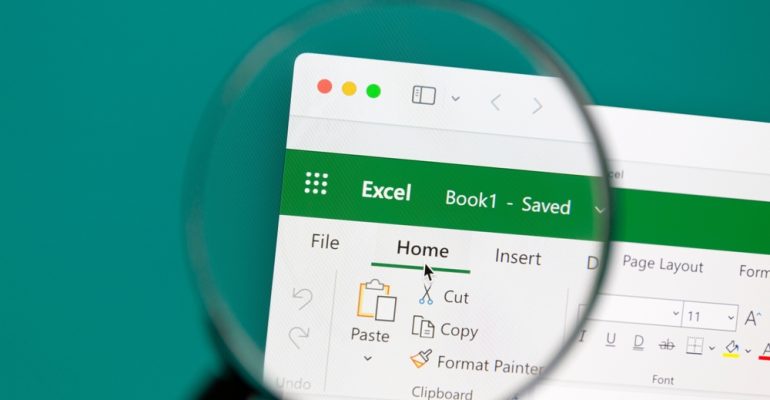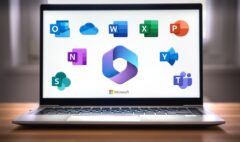Microsoft Excel: Notiuni de baza
Introducere in Microsoft Excel
Microsoft Excel este un program de calcul tabelar care a devenit indispensabil in numeroase domenii, de la afaceri la educatie si pana la cercetare. Dezvoltat de Microsoft, Excel este o unealta puternica ce permite utilizatorilor sa organizeze, sa analizeze si sa vizualizeze date intr-un mod eficient. Intr-o lume dominata de date, abilitatile in Excel nu sunt doar un avantaj, ci o necesitate. A invata sa folosesti Excel in mod eficient iti poate spori productivitatea si poate deschide oportunitati de cariera, deoarece capacitatea de a manipula si interpreta date este din ce in ce mai valoroasa.
Ce este Microsoft Excel si de ce este important sa-l inveti?
Microsoft Excel este un software de calcul tabelar care face parte din suita Microsoft Office. Este utilizat pentru a crea foi de calcul in care datele pot fi organizate in randuri si coloane, facilitand astfel operatiunile de calcul, analiza datelor si prezentarea vizuala a informatiilor. Importanta Excel deriva din capacitatea sa de a gestiona volume mari de date, de a automatiza calcule complexe si de a genera rapoarte care ofera o perspectiva clara asupra datelor analizate. In plus, versatilitatea Excel il face util in aproape orice industrie, ceea ce explica de ce stapanirea acestui instrument este esentiala pentru profesionistii din diferite domenii.
Istoria Excel: Evolutia de la un simplu program de calcul la un instrument esential
Lansat pentru prima data in 1985, Microsoft Excel a evoluat de la un simplu program de calcul tabelar la un instrument esential pentru milioane de utilizatori din intreaga lume. Initial, Excel a fost creat pentru a concura cu alte programe similare, precum Lotus 1-2-3, insa inovatiile constante aduse de Microsoft l-au transformat rapid in standardul industriei. Cu fiecare versiune noua, Excel a adaugat functionalitati avansate, de la capacitatea de a crea grafice si tabele pivot, pana la integrarea de macro-uri si functii complexe. Aceasta evolutie continua a facut din Excel un instrument de neinlocuit in analiza datelor, fiind utilizat astazi in diverse aplicatii, de la finante si contabilitate, pana la stiinta datelor si inginerie.
Utilizarile comune ale Excel in diverse industrii si profesii
Excel este utilizat in aproape toate domeniile de activitate datorita versatilitatii sale. In finante, de exemplu, este folosit pentru a crea modele financiare complexe, pentru a gestiona bugete si pentru a analiza performantele financiare. In resurse umane, Excel este utilizat pentru gestionarea bazelor de date ale angajatilor, urmarirea concediilor si calcularea salariilor. In marketing, Excel ajuta la analiza datelor de vanzari si la urmarirea campaniilor de marketing. In cercetare, Excel este esential pentru organizarea si interpretarea datelor experimentale. Capacitatea Excel de a fi personalizat pentru nevoile specifice ale fiecarei industrii il face un instrument universal, aplicabil intr-o gama larga de scenarii profesionale.
Primii pasi in Excel: Familiarizarea cu Interfata
Prezentarea interfetei: Bara de meniu, panglica si bara de formule
Interfata Microsoft Excel este conceputa pentru a fi intuitiva, dar pentru a utiliza programul la potential maxim, este esential sa te familiarizezi cu principalele componente ale acesteia. Bara de meniu si panglica sunt elementele centrale ale interfetei, oferind acces rapid la o multitudine de comenzi si functii. Panglica este organizata in file tematice, cum ar fi File, Home, Insert, Data, care grupeaza functiile in functie de utilizarea lor. Bara de formule, situata deasupra foii de lucru, este locul unde poti introduce si edita formule. Intelegerea si utilizarea eficienta a acestor componente iti va permite sa navighezi cu usurinta prin program si sa accesezi rapid functiile de care ai nevoie.
Cum sa creezi si sa salvezi un nou fisier Excel
Crearea unui nou fisier Excel este un proces simplu, dar esential pentru a incepe lucrul cu date. Pentru a crea un nou fisier, deschide Excel si selecteaza optiunea “New Workbook” din bara de meniu. Odata ce ai introdus datele, este important sa salvezi fisierul pentru a nu pierde informatiile. Pentru a face acest lucru, mergi la File > Save As, alege locatia unde doresti sa salvezi fisierul si da-i un nume sugestiv. Este recomandat sa salvezi fisierul in mod regulat pentru a preveni pierderile de date cauzate de eventuale erori sau intreruperi neasteptate.
Notiuni de baza despre foi de lucru: Adaugarea, stergerea si redenumirea foilor
Un fisier Excel poate contine una sau mai multe foi de lucru, fiecare reprezentand un spatiu de lucru separat. Pentru a adauga o noua foaie de lucru, poti folosi butonul “+” situat in partea de jos a interfetei, langa numele foilor existente. Daca o foaie de lucru nu mai este necesara, o poti sterge facand clic dreapta pe numele ei si selectand optiunea “Delete”. Redenumirea foilor este utila pentru a organiza mai bine informatiile, iar acest lucru se poate face facand dublu clic pe numele foii si introducand un nou nume. Gestionarea eficienta a foilor de lucru este esentiala pentru a mentine ordinea in fisierele complexe.
Introducerea datelor: Cum sa adaugi si sa formatezi text si numere
Introducerea datelor in Excel este primul pas in utilizarea programului. Poti introduce text, numere sau date intr-o celula selectand-o si tastand informatiile dorite. Pentru a formata datele, selecteaza celulele dorite si utilizeaza optiunile din panglica Home, cum ar fi fonturile, dimensiunea textului, culorile sau stilurile de numere. De exemplu, poti formata numerele ca moneda, procentaj sau data, in functie de necesitati. Formatarea corecta a datelor nu doar ca le face mai usor de citit, dar contribuie si la interpretarea corecta a informatiilor in analizele ulterioare.
Functii de Baza si Formule in Excel
Introducere in formule: Cum sa incepi sa folosesti formulele in Excel
Formulele reprezinta fundamentul oricarei analize de date in Excel. Ele permit realizarea de calcule automatizate, economisind astfel timp si reducand riscul de erori. Pentru a introduce o formula, selecteaza o celula si incepe cu semnul “=”. Apoi, adauga functia dorita sau operatorii matematici necesari. De exemplu, pentru a aduna doua celule, scrie “=A1+B1”. Formulele pot fi simple sau complexe, implicand mai multe functii si referinte de celule. Familiarizarea cu modul in care functioneaza formulele este esentiala pentru a exploata pe deplin potentialul Excel.
Functii matematice de baza: SUM, AVERAGE, MIN, MAX
Functiile matematice de baza sunt instrumente esentiale in Excel pentru orice tip de analiza de date. Functia SUM permite adunarea unui grup de celule, fiind extrem de utila pentru totaluri rapide. Functia AVERAGE calculeaza media aritmetica a unei serii de valori, oferind o vedere de ansamblu asupra datelor. Functiile MIN si MAX identifica valoarea minima si maxima dintr-o serie de celule, facilitand astfel identificarea extremelor dintr-un set de date. Aceste functii sunt fundamentale si sunt utilizate frecvent in diverse contexte de analiza.
Functii logice esentiale: IF, AND, OR
Functiile logice din Excel, cum ar fi IF, AND si OR, sunt esentiale pentru a lua decizii bazate pe conditii specifice. Functia IF evalueaza o conditie si returneaza un rezultat daca aceasta este adevarata si un alt rezultat daca este falsa. De exemplu, “=IF(A1>10, “Mai mare”, “Mai mic”)” va afisa “Mai mare” daca A1 este mai mare de 10, altfel va afisa “Mai mic”. Functiile AND si OR extind capabilitatile IF prin permiterea verificarii mai multor conditii simultan. Aceste functii logice sunt de nepretuit in scenarii complexe de analiza si raportare.
Referinte de celule: Absolute, relative si mixte
Referintele de celule definesc modul in care celulele sunt folosite in formule si pot fi de trei tipuri: relative, absolute si mixte. O referinta relativa, cum ar fi A1, se schimba atunci cand formula este copiata intr-o alta celula. O referinta absoluta, marcata cu simbolul “$”, de exemplu, $A$1, ramane neschimbata indiferent de unde este copiata formula. Referintele mixte combina ambele tipuri, avand un partii relativa si un partii absoluta, cum ar fi A$1 sau $A1. Intelegerea acestor referinte este cruciala pentru a crea formule flexibile si precise.
Gestionarea Datelor in Excel
Sortarea si filtrarea datelor: Cum sa organizezi datele eficient
Sortarea si filtrarea datelor sunt functii esentiale pentru organizarea eficienta a informatiei. Sortarea permite aranjarea datelor in ordine crescatoare sau descrescatoare, facilitand analiza ulterioara. Pentru a sorta datele, selecteaza gama dorita si acceseaza optiunile de sortare din panglica Data. Filtrarea datelor permite afisarea numai a celor care indeplinesc anumite criterii, ascunzand restul. Utilizarea filtrelor poate ajuta la identificarea rapidă a informatiei relevante si este utila in gestionarea seturilor mari de date.
Crearea si utilizarea tabelelor: Avantajele tabelelor in organizarea datelor
Tabelele in Excel sunt o modalitate eficienta de a organiza si gestiona datele. Crearea unui tabel dintr-un set de date permite utilizarea automata a filtrarii si sortarii, precum si aplicarea de formate consistente si stiluri de prezentare. De asemenea, tabelele faciliteaza referintele dinamice in formule, ceea ce inseamna ca formulele vor actualiza automat referintele la masura ce datele se modifica. Aceste avantaje contribuie la o analiza mai precisa si mai eficienta a datelor.
Crearea de grafice pentru vizualizarea datelor: Tipuri de grafice si aplicatiile lor
Graficele sunt esentiale pentru vizualizarea datelor si pentru intelegerea mai rapida a informatiei. Excel ofera o gama larga de tipuri de grafice, inclusiv grafice cu coloane, linii, torturi, bara si multe altele. Fiecare tip de grafic are aplicatiile sale specifice: graficele cu coloane sunt utile pentru compararea valorilor, graficele cu linii sunt bune pentru urmarirea tendintelor in timp, iar graficele cu tort sunt ideale pentru a arata proportiile. Alegerea tipului de grafic adecvat pentru datele tale este cruciala pentru a transmite informatia in mod clar si eficient.
Utilizarea functiilor avansate in Excel
Introducere in functiile avansate: VLOOKUP, HLOOKUP, INDEX, MATCH
Functiile avansate, cum ar fi VLOOKUP, HLOOKUP, INDEX si MATCH, sunt esentiale pentru lucrul cu seturi de date complexe. Functia VLOOKUP cauta o valoare intr-o coloana si returneaza o valoare dintr-o coloana adiacenta. HLOOKUP functioneaza similar, dar cauta in randuri. Functiile INDEX si MATCH sunt mai flexibile si pot fi utilizate impreuna pentru a cauta valori in orice parte a tabelului, nu doar in coloane sau randuri adiacente. Aceste functii avansate sunt esentiale pentru analiza de date si pentru crearea de rapoarte personalizate.
Introducere in macro-uri: Automatizarea sarcinilor repetitive
Macro-urile sunt o modalitate puternica de a automatiza sarcinile repetitive in Excel. Ele sunt secvente de comenzi si functii salvate pentru a fi reutilizate ulterior. Crearea unui macro implica inregistrarea actiunilor tale sau scrierea de cod VBA (Visual Basic for Applications) pentru a executa sarcini complexe. Utilizarea macro-urilor poate economisi timp considerabil si reduce riscul de erori, facand procesul de lucru cu date mult mai eficient.
Utilizarea Power Query pentru manipularea avansata a datelor
Power Query este un instrument avansat in Excel pentru importul, transformarea si manipularea datelor. Cu ajutorul Power Query, poti conecta Excel la diverse surse de date, cum ar fi baze de date, surse web sau fisiere externe, si poti transforma aceste date in moduri complexe, precum combinarea mai multor surse sau aplicarea de transformari avansate. Acest instrument este esential pentru analiza avansata si pentru gestionarea seturilor mari de date.
Sfaturi si trucuri pentru eficienta in Excel
Utilizarea tastelor de comanda pentru a accelera lucrul in Excel
Tastaturile de comanda sunt un mod eficient de a accelera utilizarea Excel si de a reduce timpul necesar pentru a efectua sarcini comune. De exemplu, combinatia “Ctrl+C” si “Ctrl+V” este utilizata pentru copiere si lipire, “Ctrl+Z” pentru anulare, iar “Ctrl+Shift+L” pentru aplicarea filtrelor. Familiarizarea cu aceste comenzi poate face lucrul in Excel mult mai rapid si mai eficient.
Rezolvarea problemelor comune: Erori frecvente si cum sa le corectezi
Excel este un instrument puternic, dar pot aparea erori comune care pot influenta analiza datelor. Printre cele mai frecvente erori se numara referintele de celule incorecte, erorile de formula, sau problemele cu formatul datelor. De exemplu, erorile “#DIV/0!” apar atunci cand se incearca impartirea la zero. Verificarea si corectarea acestor erori este esentiala pentru a mentine integritatea si acuratetea analizei.
Resurse suplimentare pentru aprofundarea cunostintelor in Excel
Pentru a continua sa dezvolti abilitati in Excel, exista numeroase resurse disponibile, inclusiv tutoriale online, cursuri de formare, carti si forumuri de discutii. Microsoft ofera resurse de invatare oficiale, iar platformele educaționale online, precum Coursera sau Udemy, au cursuri dedicate Excel-ului. Explorarea acestor resurse poate ajuta la aprofundarea cunostintelor si la obtinerea unor certficari avansate, oferind un avantaj suplimentar in cariera profesionala.
Ai ajuns să parcurgi acest articol deoarece te-au interesat: learn excel, excel for beginners, learn excel online, microsoft excel, advanced excel.
Articole Similare
Secretele Microsoft Office: Funcții Puțin Căutate, Dar Extrem de Eficiente
Cum Să Îți Optimizezi Fluxul de Muncă cu Microsoft Office
Microsoft Office: Instrumentul Esențial pentru Succesul Profesional
Introducere in Microsoft Word
Introducere in PowerPoint
Categorii
Ultimele articole publicate